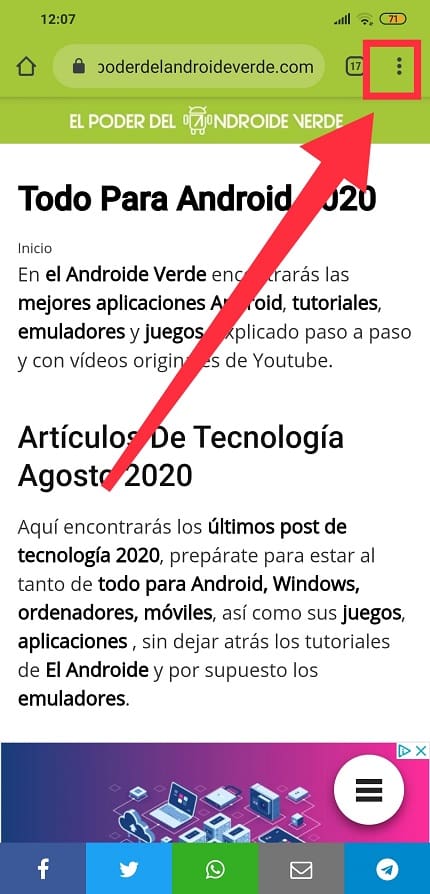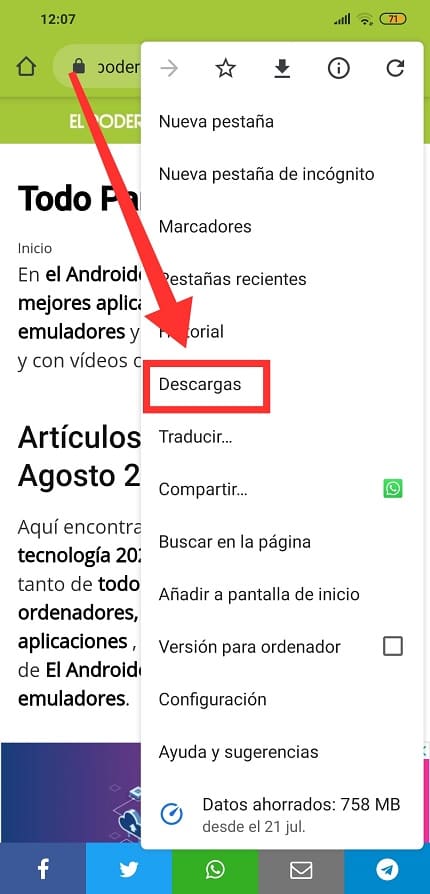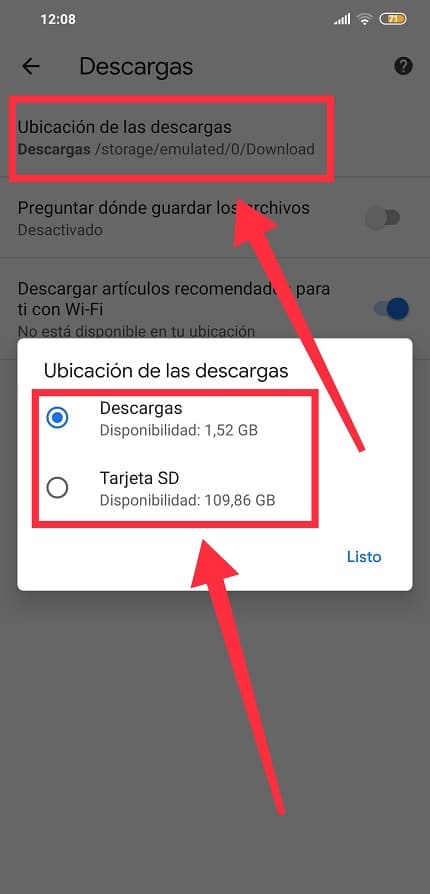Si usas Chrome como navegador móvil estoy seguro de que en más de una ocasión te descargarás toda clase de archivos, imágenes, documentos etc. Todo este contenido va siempre a una ubicación predeterminada en la unidad de almacenamiento de nuestro Smartphone. Y precisamente ese es el motivo que te ha traído hasta este tutorial de El Poder Del Androide Verde, porque quieres saber como cambiar la carpeta de descargas de Chrome, pues a lo largo de este artículo aprenderás como hacerlo fácil y rápido.
Tabla de contenidos
Como Cambiar La Carpeta Descargas De Chrome En Android 2026
Cambiar la ubicación de la carpeta descargas en Google Chrome en Android es un proceso sencillo que no te tomará más de unos segundos. Para ello lo primero que deberemos de hacer es entrar en el navegador y seleccionar los 3 puntos verticales que aparecen justo arriba a la derecha, tal y como en la foto:
Esto abrirá un menú lateral derecho con varias opciones, de entre todas ellas la única que nos interesa es «Descarga», la seleccionamos.
Como Modificar La Ubicación De Descargas En Google Chrome En Android 2026
En esta pantalla veremos el historial de archivos descargados en la nuestra unidad de almacenamiento, si queremos cambiar la ubicación de la carpeta de descargas deberemos de seleccionar el icono de ajustes, tal y como se puede apreciar en la foto.
Antes que nada es muy recomendable activar la pestaña de la opción «Preguntar Donde Guardar los Archivos», de esta manera siempre se nos preguntará por la ubicación de la unidad de almacenamiento antes de proceder a la descarga.
Como Cambiar El Directorio De Descargas De Google Chrome En Android 2026
- Por último deberemos seleccionar el icono de ubicación de las descargas.
- Seleccionar la unidad de almacenamiento interno (descargas) o tarjeta SD (almacenamiento externo).
De esta manera tan sencilla podremos descargar nuestros archivos de Google Chrome en otra carpeta por defecto. Si tienes alguna duda con éste tutorial siempre puedes dejarme un comentario e intentaré responder lo antes posible. No olvides compartir este artículo con tus redes sociales, eso me permitiría seguir realizando más tutoriales como éste.. ¡ Muchas gracias !.